아이폰 다크모드 배경화면 설정 방법 및 만들기
애플은 소프트웨어 업데이트를 통해서 아이폰 사용자들에게 다양한 기능을 제공해 왔습니다. 특히 iOS 13 업데이트 이후 가장 눈에 띄는 새로운 기능 중 하나는 다양한 인터페이스와 더불어 배경화면을 다크모드로 설정할 수 있게 하는 기능이었습니다.
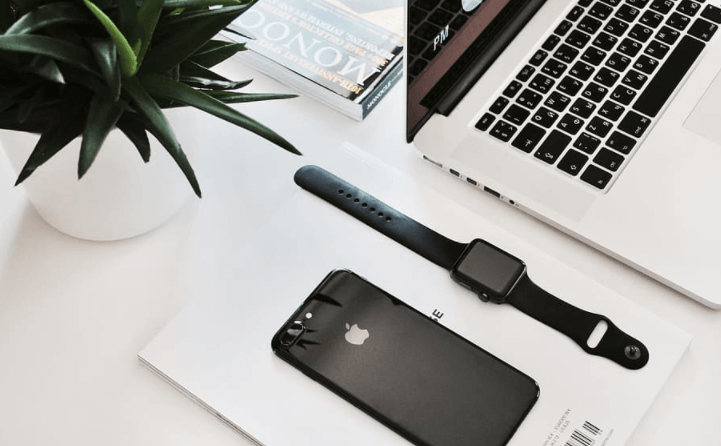
설정 앱을 통해서 수동으로 아이폰 테마를 변경하고 싶을 때 변경이 가능하지만 낮과 밤 시간에 따라 아이폰 배경화면으로 자동으로 전환시킬 수 있는 기능을 제공하고 있습니다.
즉 낮에는 밝은 테마를 사용하고 저녁이나 밤 시간에는 눈에 좀 더 잘 보이게 하는 다크모드를 사용할 수 있게 된 것입니다.
다크모드 설정의 장점
이미 PC에서 크롬 브라우저나 최근 네이버에서 제공하고 있는 웨일 브라우저의 다크모드를 사용해 보신 분들이라면 눈을 보호하는데 있어서 다크모드가 더 효과적이라는 사실을 잘 알고 계실 것이라 생각됩니다.

특히 밤 시간에 스마트폰 화면에서 나오는 빛을 차단하는 효과가 있어 눈을 더욱 편하게 만들어 주는 효과가 있습니다.
갤럭시와 마찬가지로 아이폰 역시 다크모드로 전환시킬 수 있는 옵션을 제공하는 가운데 이렇게 다크모드로 자동으로 전환하게 하는 설정은 매우 쉽지만 처음 소프트웨어 업데이트 시 별도로 질문하지는 않습니다.
다크모드를 원하는 사람이 직접 설정을 통해서 변경해 주어야 합니다.
아이폰 다크모드 배경화면 설정 방법
다크모드 설정을 위해서는 아래의 방법대로 설정하시면 됩니다.
1) 먼저 소프트웨어가 iOS 13 이상인지를 확인합니다.
현재 대부분의 아이폰 사용자들의 경우 소프트웨어 업데이트를 거쳐 iOS 14 이상을 사용하고 계실 것이라 생각됩니다.
아이폰 6S 같은 이전 모델을 사용하시는 분들 역시 iOS 13 이상으로 업데이트 하셨다면 다크모드의 사용이 가능합니다.
2) 메인 화면에서 설정 앱을 탭하여 들어갑니다.
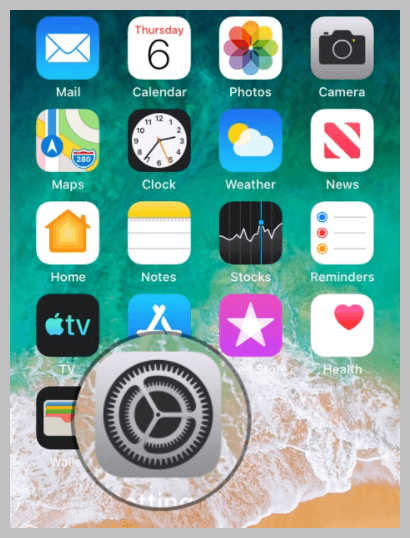
3) 디스플레이 및 밝기를 탭 합니다.
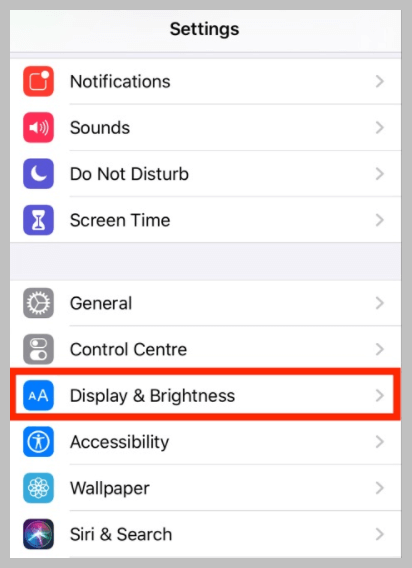
4) 설정을 다크모드로 전환시켜 줍니다.
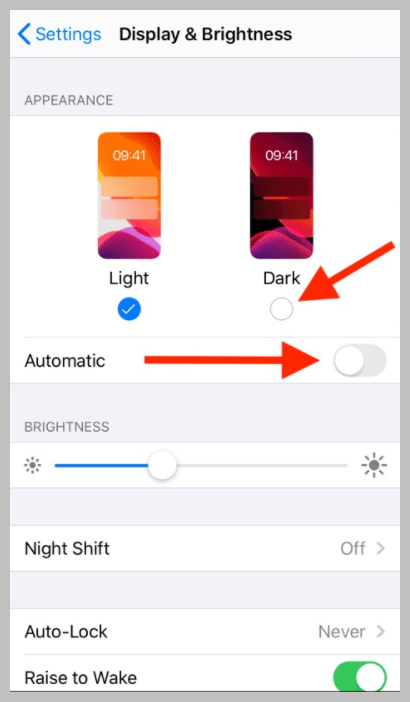
그리고 하단에 있는 자동 버튼을 탭하여 활성화 시켜줍니다. 그리고 밝기 정도를 조정하며 다크모드 설정시간을 정합니다. 일몰에서 일출까지로 정할 것인지, 아니면 항상 다크모드로 설정할 것인지를 정합니다.
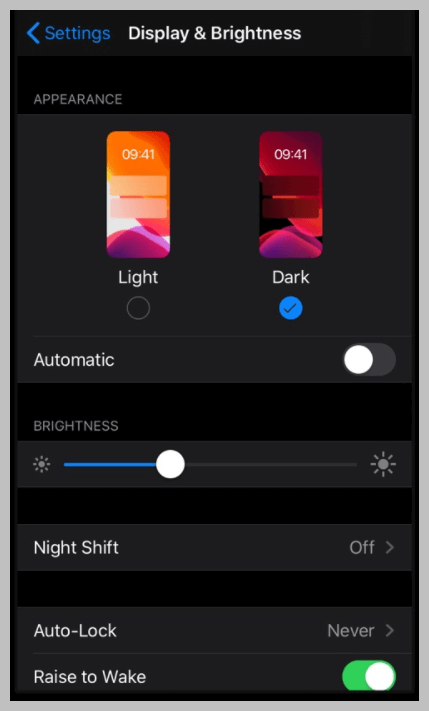
이렇게 설정한 후에는 매번 일일이 변경하지 않아도 자동으로 정해진 시간이 되면 아이폰이 다크모드로 전환됩니다.
이상 아이폰 다크모드 배경화면 설정 방법 및 만들기에 대해 알아보았습니다. 아이폰 배경화면 앱을 찾으시는 분들은 아래의 글도 참고해 보시는 것을 추천드립니다.
함께 읽으시면 좋은 글
아이폰 배경화면 앱 추천 TOP 10
무료 영화 다시보기 다운로드 사이트 TOP 10


